iPhone, как известно, умеет самостоятельно регулировать уровни яркости собственного дисплея в зависимости от условий внешнего освещения. Однако довольно часто случается так, что с должным качеством и эффективностью такая автоматическая регулировка у iPhone почему-то не работает.
В итоге получается проблема, даже две: дисплей ведет себя не совсем адекватно — это во-первых, а во-вторых, такие неудачные «маневры» с уровнем яркости плохо влияют на автономность смартфона, т.е. его аккум садится быстрее.
К счастью, причиной сего непотребства, как правило, является некорректная работа встроенного датчика внешнего освещения.
Не пропустите: СНИЗИТЬ ЯРКОСТЬ ЭКРАНА IPHONE/IPAD НИЖЕ СТАНДАРТНОГО МИНИМУМА?
Потому устранить неприятность юзер может самостоятельно, если, конечно, проблема именно в этом, а не, к примеру, в нежелательном механическом воздействии на сам смартфон или отдельные его элементы.
Другими словами, если аппарат не били и не ломали так, то настроить датчик можно и без помощи мастера сервисного центра.
Дело в том, что, быть может, втайне предвидя подобного рода неприятностей с датчиком освещенности, в общем, и автоматическим режимом регулировки яркости в частности, создатели iPhone предусмотрительно оставили пользователю возможность ручной их настройки.
В общем, если с авторегулировкой яркости в вашем iPhone начали вдруг происходить разные вещи, от которых глазам становится неприятно, то придется вмешаться лично и, потратив пару минут своего времени, решительным образом проблемку устранить.
Не пропустите: ЕСЛИ IPHONE УЖЕ ПОЧТИ РАЗРЯЖЕН: ВКЛЮЧАЕМ СЕРЫЙ ЭКРАН И КОЕ-ЧТО ЕЩЕ [АРХИВЪ]
Итак, как настроить автоматическую регулировку яркости экрана в iPhone?
Для начала отметим, чтобы качественно отрегулировать автонастройку яркости экрана в iPhone вам понадобятся яркий фонарик (солнце не подойдет) и темная комната (уровень темноты должен быть близок к показателю «кромешная»). Все это нужно для того, чтобы правильно откалибровать датчик.
Теперь:
1. Заходим в «Настройки» смартфона.
2. Выбираем вкладку «Яркость и обои» (Brightness & Wallpaper)
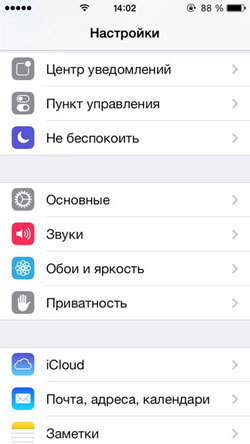
3. По умолчанию появившееся окошко должно выглядеть примерно вот так:
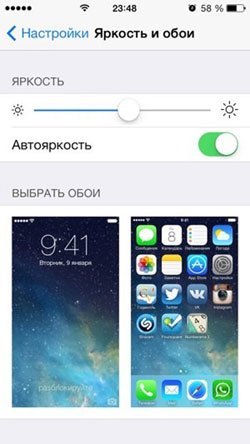
4. Идем в темную комнату (или выключаем свет в светлой), несем с собой iPhone и фонарик. В темноте выключаем режим «Автояркость» в iPhone.
Теперь, когда автоматическая регулировка яркости экрана в смартфоне отключена, можно вручную установить тот уровень яркости, который вам лучше всего подходит, если вокруг темно. Устанавливаем и ждем пару секунд, пока настройки не будут сохранены.
Не пропустите: КАК ИЗМЕНИТЬ ВРЕМЯ ВЫКЛЮЧЕНИЯ ЭКРАНА IPHONE ИЛИ IPAD
5. Далее включаем фонарь, подносим его как можно ближе к фронтальной камере iPhone и снова выставляем уровень яркости экрана до оптимального уровня (скорее всего слайдер надо будет перевести в крайне правое положение или очень близкую позицию, т.е. почти до 100% яркости). Таким образом мы показываем датчику освещенности условия, похожие на яркий солнечный день. Тоже немного подождем, пока аппарат напоминает новые настройки.
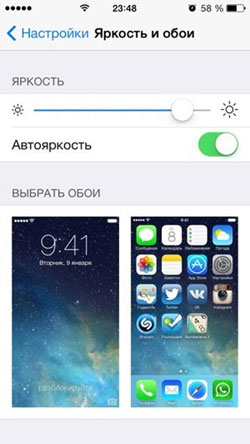
6. Выключаем фонарик, выходим из темной комнаты и включаем режим «Автояркость» в iPhone. Новые настройки будут приняты системой, и вы увидите, как экран аппарата снова начал приспосабливаться к внешнему свету, но уже правильно.
Не пропустите: АВТОЯРКОСТЬ В IOS — ГДЕ ИСКАТЬ ВЫКЛЮЧАТЕЛЬ [АРХИВЪ]
В приятные бонусы можете зачислить и увеличение времени автономной работы вашего iPhone, поскольку теперь его аккумулятор не будет почем зря кормить экран дефицитной энергией.
К слову, если надо сэкономить больше, то процедуру можно повторить, но в п.5 слайдер сдвинуть чуть дальше середины.
Тогда при ярком освещении экран читаться будет, может, и чуть похуже, зато заряд аккумулятора расходоваться будет помедленнее.

